Технические проблемы Kingdom Come: Deliverance и решения
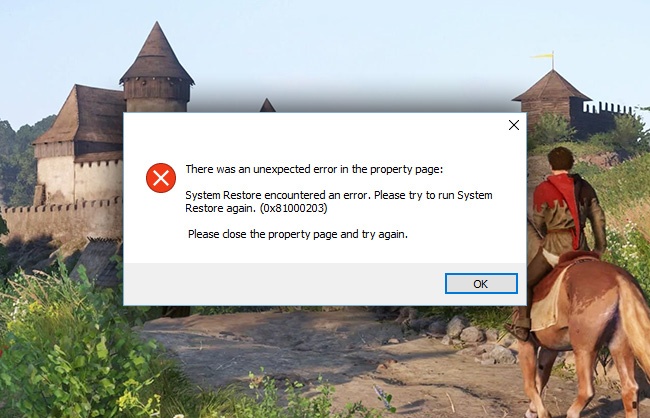
13 февраля 2018 г. вышла историческая ролевая игра Kingdom Come: Deliverance от компании-разработчика Warhorse Studios. Игра работает на движке CryEngine. Сразу после релиза Kingdom Come: Deliverance получила «патч первого дня» (версии патчей одинаковы между платформами, но имеют различный номер: 1.0.3 для PS4, 1.0.0.118 для Xbox, 1.0.1 и 1.0.2 для PC), однако это не спасло игру от обилия багов и ошибок. Стоит отметить, что на момент написания этой статьи разработчики анонсировали патч, который должен выйти примерно через 2 недели после релиза.
Распространенные вопросы:
- Как оптимизировать Kingdom Come: Deliverance
- Низкий FPS в кат-сценах
- Низкий FPS
- Как сохраняться в игре
- Нет звука, нет голоса, пропадает звук
- Лагает/Зависает
- Тормозит, фризы, виснет
- Ошибка при запуске
- Как улучшить производительность
- Черный экран
- При запуске ничего не происходит
- Вылетает при загрузке
- Висит в диспетчере
Если у вас возникли технические проблемы с игрой, то первым делом проверьте свой ПК на соответствие системным требованиям.
Ниже мы собрали распространенные ошибки и способы их устранения. Если ничего не помогает, то лучше всего обратиться в тех. поддержку разработчика support@kingdomcomerpg.com или описать свою проблему на официальном форуме.
Низкий FPS в кат-сценах
Баг связан с gsync/vsync. Используйте это решение только, если ваш монитор поддерживает одну из этих технологий.
- в настройках игры убедитесь, что вы выбрали опцию полноэкранного отображения (не оконный или оконный без рамок). Теперь выйдите из игры.
- перейдите в папку игры (по умолчанию это C:\Program Files (x86)\Steam\steamapps\common\KingdomComeDeliverance)
- создайте в папке с игрой новый файл с именем user.cfg
- откройте файл в блокноте и пропишите строчки:
r_VSync = 0
sys_MaxFPS = 144- сохраните файл и запустите игру
144 означает частоту вашего монитора: 60, 120, 144, 244 и так далее.
Как самому сохраняться в игре
Игра автоматически сохраняется по достижении важных моментов. Сохраниться вручную можно только выпив «спасительный шнапс». Если вам не нравится система сохранений от разработчиков, то можно установить этот мод
Где сохранения?
C: -> Пользователи -> [ИМЯ_ПОЛЬЗОВАТЕЛЯ] -> Сохраненные игры -> kingdomcome -> saves
C:\Users\[ИМЯ_ПОЛЬЗОВАТЕЛЯ]\Saved Games\kingdomcome\savesKingdom Come: Deliverance тормозит. Как оптимизировать?
Проверьте системные требования, в особенности оперативную память. Обратите внимание, что минимально необходимый объем 8 GB ОЗУ!
Установите последние драйверы для видеокарты (для видеокарт AMD была выпущена специальная версия драйвера Adrenalin Edition 18.2.2, который оптимизирует работу Kingdom Come: Deliverance) и патчи от разработчиков (как упоминалось выше разработчики готовят большой патч, который выйдет через две недели после релиза)
Некоторые игроки сообщают, что меньше лагов и фризов становится после переноса игры с диска HDD на диск SSD. Если у вас нет SSD, то вам следует попробовать выполнить дефрагментацию диска HDD. Также на вашем диске должно быть достаточно свободного места для файла подкачки. Подробнее про отпимизацию диска.
Игра не загружается в Steam
Решение: Перезапустить клиент Steam
Игра не запускается (сообщение об ошибке MSVCP140.dll)
Вам необходимо обновить/установить пакет Visual C++
Это можно сделать по ссылке
https://www.microsoft.com/ru-ru/download/details.aspx?id=48145
Kingdom Come: Deliverance Fatal Error
Игра вылетает с сообщением об ошибке или крашится сразу после запуска. Игроки сообщают о конфликте Kingdom Come: Deliverance с комплексом утилит Advanced SystemCare для защиты ПК. Добавьте игру в доверенные приложения. Таким образом, подобная проблема возможна при использовании других антивирусов или файрволов. Данное действие рекомендуется только при условии лицензионной версии игры.
Failed to load the Game DLL! WHGame.dll
Путь к игре не должен содержать русских букв, только латиница!
Если WHGame.dll установлен, то удалить его вручную из папки с игрой (…\Kingdom Come Deliverance\Bin\Win64) и выполнить проверку целостности файлов игры в Steam. Если на вашем компьютере установлен антивирус или файрвол, то отключить на время установки.
Черный экран
Во многих случаях черный экран означает, что игра не может распознать разрешение вашей видеокарты/монитора. Попробуйте запустить Kingdom Come: Deliverance в оконном режиме:
Запуск игры в Steam
- Откройте библиотеку Steam
- Правый клик по игре, и перейдите в "Свойства"
- На вкладке "Общие" нажать "Установить параметры запуска"
- Добавить -windowed
Запуск игры через .exe
- Правый клик по ярлыку игры на рабочем столе, и перейдите в "Свойства"
- В строке "Объект" после кавычек (") добавить " -windowed "
- "C:\Games\Kingdom Come Deliverance\Bin\Win64\KingdomCome.exe" –windowed
Невозможно спать или сесть
Это известный баг, о котором сообщают игроки. Вариант решения только один – ждать патч от разработчиков.
Не запускается
Попробуйте удалить Visual C++. Затем установите Visual C++ из папки с игрой:
- Откройте библиотеку Steam
- Выберите игру из списка
- Щелкните правой кнопкой мыши по игре и выберите «Свойства»
- Выберите «Локальные файлы»
- Выберите Обзор локальных файлов ...
- Откройте папку \_CommonRedist\vcredist
Если не запускается Kingdom Come: Deliverance и при этом не появляется никаких ошибок. Первым делом, попробуйте подождать, некоторые игры требуют довольно много времени для загрузки.
Рекомендации от разработчиков:
Установите последние драйверы графической карты: http://www.geforce.com/drivers
Также убедитесь, что вы используете новейшие Nvidia PhysX и DirectX.
Directx Webinstall: http://www.microsoft.com/download/en/confirmation.aspx?id=35
Убедитесь, что настройках в панели управления Nvidia опция установлена на «Application Controlled» (Управление из приложения).
Попробуйте запустить игру от имени администратора:
- Откройте библиотеку Steam
- Выберите игру из списка
- Щелкните правой кнопкой мыши по игре и выберите «Свойства»
- Выберите «Локальные файлы»
- Выберите Обзор локальных файлов ...
- В папке с игрой выберите .exe файл игры
- Выберите файл правой кнопкой мыши
- В раскрывающемся меню выберите «Свойства»
- В окне «Свойства» выберите вкладку «Совместимость»
- При совместимости в разделе «Параметры» установите флажок «Выполнять эту программу от имени администратора»
- Нажмите «Применить»
- Запустите игру
Попробуйте понизить разрешение экрана перед запуском игры.
Также убедитесь, что ваша операционная система Windows и стороннее программное обеспечение обновлено до актуальных версий.
Загрузите Visual C ++ 2017 Redistributable:
Для Windows 64-bit
Visual C++ Redistributable for Visual Studio 2017 (64-bit)
Для Windows 32-bit
Visual C++ Redistributable for Visual Studio 2017 (32-bit)
Установите обе версии.
Также установите следующее программное обеспечение .NET:
Microsoft .NET Framework 4.5.1
Microsoft .NET Framework 4.5.2
DirectX End-User Runtime Web Installer – скорее всего, вы уже установили это
Просмотрите также стандартные рекомендации ниже:
Для пользователей Windows:
- Проверьте версию операционной системы, убедитесь в том, что стоят все необходимые обновления
- Обновите драйвер видеокарты
- Проверьте целостность кэша файлов (для Steam)
- Перезагрузите компьютер
- Переустановите игру
- Попробуйте отключить программы, которые могут конфликтовать с игрой (антивирусы, файрволы и проч)
- Удостоверьтесь, что ваша система подходит под все минимальные системные требования игры
- Удостоверьтесь, что на системном диске имеется как минимум 5 Гб свободного места
- Проверьте систему антивирусом
- Переустановка операционной системы должна рассматриваться как крайний вариант действий
Для пользователей Mac:
- Обновите версию Mac OS
- Проверьте целостность кэша файлов (для Steam)
- Попробуйте отключить программы, которые могут конфликтовать с игрой
- Удостоверьтесь, что ваша система подходит под минимальные системные требования игры
Висит в процессах
- Запустите игру в режиме совместимости с другой ОС
- Иногда проблемой является надстройка драйвера Nvidia GeForce Experience. Отключите в нем все оптимизации для игры
- На видеокартах AMD проблемы может создавать приложение Gaming Evolved (Raptr). Попробуйте его временно отключить или удалить
- Если в диспетчере задач есть Nvidia Capture Service, попробуйте завершить процесс. Завершите другие процессы, связанные с захватом видео
- Обновите драйвер видеокарты

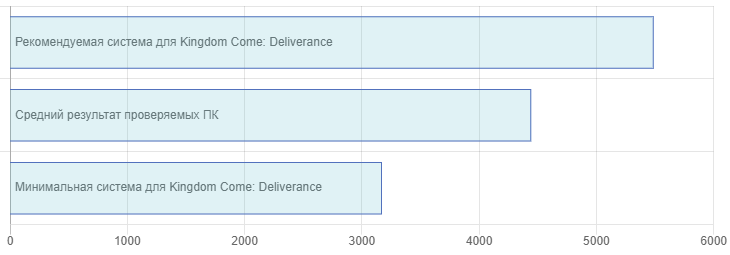













39 комментариев
а говорили черных в игре не будет
Проверить настройки громкости звука в настройках игры
Обновить DirectX (https://www.microsoft.com/ru-ru/Download/confirmation.aspx?id=35)
Обновить драйверы звуковой карты, провести диагностику проблем (http://onoutbukax.ru/diagnostika-zvukovoj-karty/)
Для звуковых карт Realtek необходимо в Realtek HD Audio Manager переключить тип аудио с Quadraponic (квадрафонический) на Stereo (стерео).
Для звуковых карт SoundBlaster Z (возможно некоторых других) поможет перезапуск Панели управления Creative.
Есть звук, но нет голосов:
Были повреждены/не установлены файлы озвучки при установке
В настройках игры стоит озвучка, которой нет (в пиратских репаках могут оставлять только одну озвучку для экономии места)
можно еще мод для сохранений поставить https://www.nexusmods.com/kingdomcomedeliverance/mods/1
1. Возможно не хватает оперативной памяти / памяти видеокарты
2. На системном диске мало места
3. Проверить настройки файла подкачки. Лучше, когда все стоит по-умолчанию (авто)
4. Проверить жесткий диск. В сети есть разные утилиты для этого
После 1.3.1 у многих повылезали новые баги в квестах:
https://forum.kingdomcomerpg.com/c/bugs
патчи вшиты в пиратские репаки
Игра установлена в отдельную папку, ярлык на рабочем столе, без кириллицы.
Железо: мат/плата Asus Р8Z77 , проц i7, оперативка 24 ГБ ( 1600 ), в/карта NVIDIA GeForce GTX 970 (4 ГБ)
ОС Microsoft Windows 7 Ultimate SP1, DirectX 11.1, драйверы обновлены
Отыграл 23 часа -проблем особых не было, игра сохранялась и запускалась по указанному сохранению.
После побочной миссии "Травка"( когда необходимо в монастыре продергать грядки ) появилась проблема, которая выражается в следующем - после запуска игры при нажатии "Продолжить" запускается все время один и тот же сюжет - кат сцена на конюшне и и задача - пройти по следу и найти Рыжего. После чего бесконечная загрузка ...
Игру переставлял , файлы проверял, сохранения удалял. Все файлы целые, без ошибок.
По новой прошел до сюжета панской охоты "Добыча" - все норм. Отыграл ещё часа четыре , по окончании как положено "Спать и сохраниться" закончил игру. Решил использовать старые сохранения ( при обращении они почему то серые - только некоторые имеют оранжевый значок).
Очередной запуск игры, снова "Продолжить" - и снова - Рыжий...с бесконечной загрузкой.
Если кто сталкивался с подобным и победил - буду признателен за совет и помощь